ショートカットは間違いなく iOS 12 で最も興味深い機能の 2017 つです。しかし、多くの Apple ユーザーがショートカットを使用していないのは非常に残念です。ショートカット、または好みに応じて Siri ショートカットは、基本的に、Apple が XNUMX 年に買収したワークフロー アプリの修正バージョンです。これは完全に Siri に基づいて動作する優れた自動化ツールであり、Siri に一連のコマンドを入力します。そこで、きっと気に入っていただける、最も便利なショートカットをいくつか紹介しましょう。
https://www.youtube.com/watch?v=k_NtzWJkN1I&t=
すぐに充電
帰宅して携帯電話を充電器の上に置き、その間にシャワーを浴びて、30分以内に兵舎から消える場合、ショートカットが必ず役に立ちます。 すぐに充電。これにより、エネルギーを消費するすべての機能がオフになります。つまり、明るさを最小限に抑え、Wi-Fi と Bluetooth をオフにし、低電力モードを設定し、機内モードをオンにし、アニメーションを制限します。確かに、iPhone は電源が入っているのでまだ電力を消費しますが、急いでいる場合は、すべての充電割合に感謝するでしょう。
Spotify トラックを再生する
他の興味深い略語の中でも、次の略語を含める必要があります。 Spotify トラックを再生する。それをタップして、再生したい曲を Siri に伝えるだけで、残りは iPhone がやってくれます。
かもしれない 興味がありますか

Wi-FiとBluetoothをオフにする
私たちが推奨するもう 1 つのショートカットはシャットダウンです Wi-Fi a Bluetooth。 iOS 11 以降では、コントロール センターを使用して Wi-Fi または Bluetooth をオフにするのではなく、接続していたネットワークまたはデバイスから切断するだけです。このショートカットを常に使用する必要はありませんが、Wi-Fi または Bluetooth を長期間使用しないことがわかっている場合は、エネルギー消費が低いにもかかわらずオフにすることが適切です。特に、次のような場合に適しています。保存されたすべての割合。
夜の時間
略語 夜の時間 最高のもののひとつです。私たちのほとんどは毎晩寝るときにそれを使用します。アクティブ化後、おやすみモードは設定した時間まで (この場合は 7:00 まで)、明るさを設定した値 (この場合は 10%) に設定し、低電力モードを開始し、音量を設定します。設定した値に設定し、Spotify で選択したプレイリストを開始し、Sleep Cycle アプリまたはその他の睡眠モニタリング アプリを開き、XNUMX 時間のタイマーを開始します。彼女はあなたがまだ起きているので寝るべきだと警告します。
ショートカットは確かにすべての人に適しているわけではありませんが、ショートカットがなくても大丈夫です。しかし、コツを掴めば時間を大幅に節約でき、とても中毒性があります。そしてあなたはどうですか?お気に入りのショートカットはありますか?コメントでお知らせください。

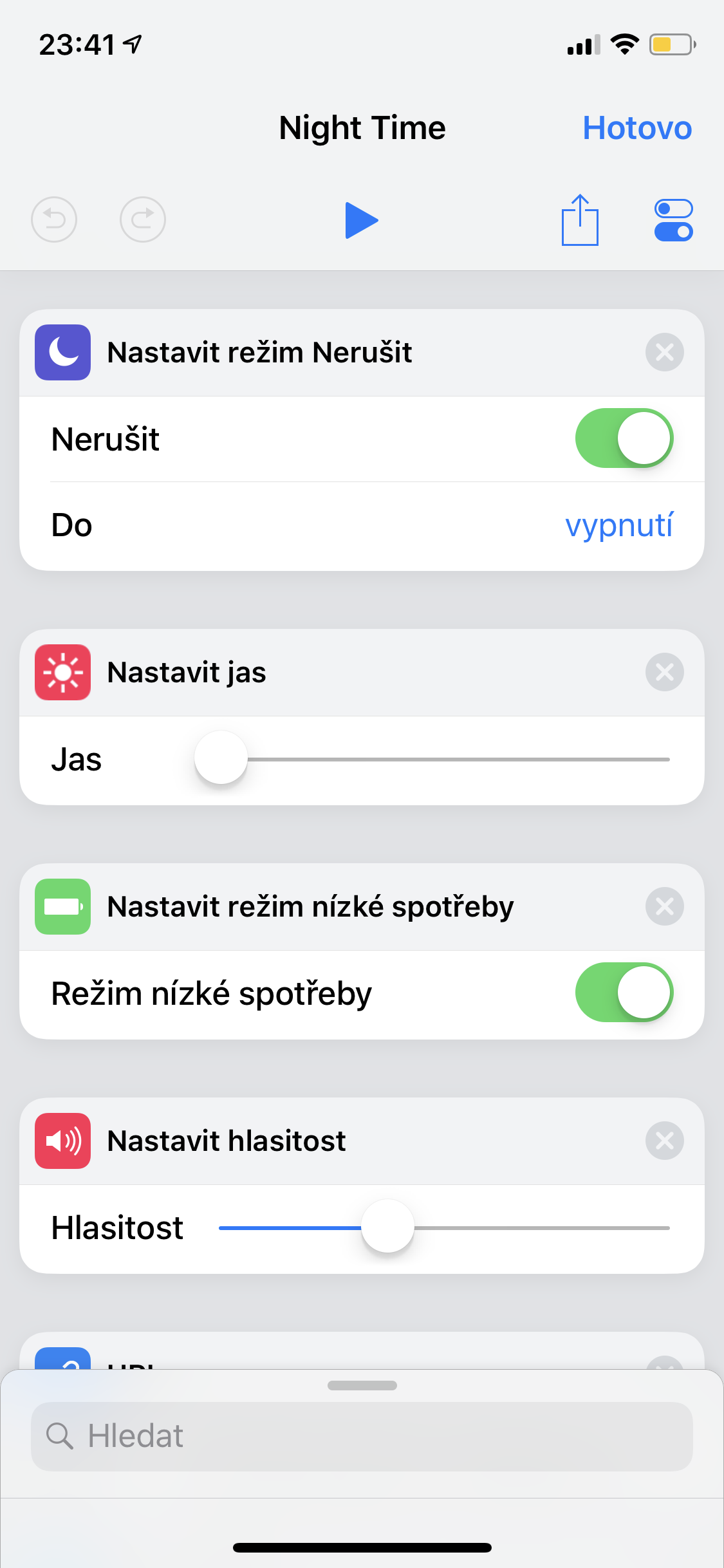
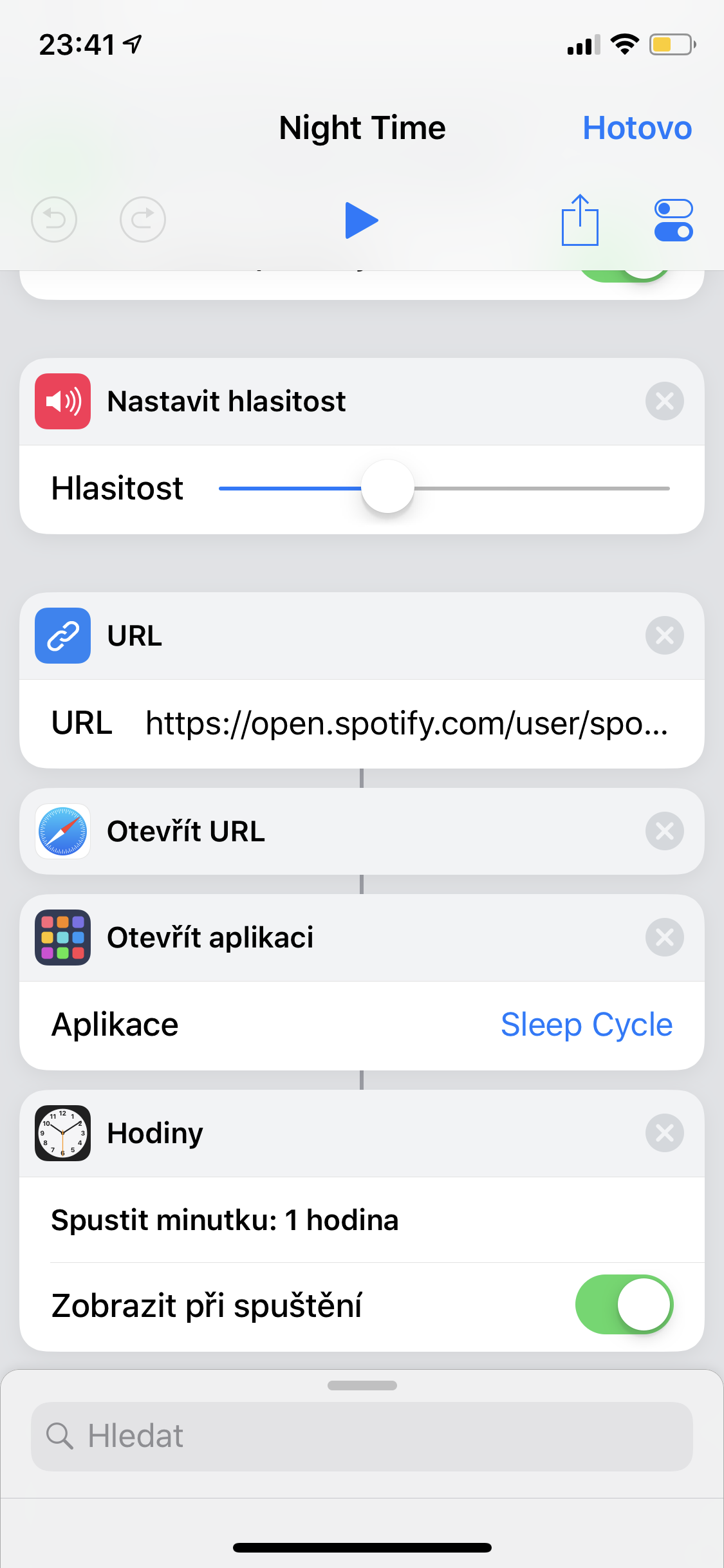
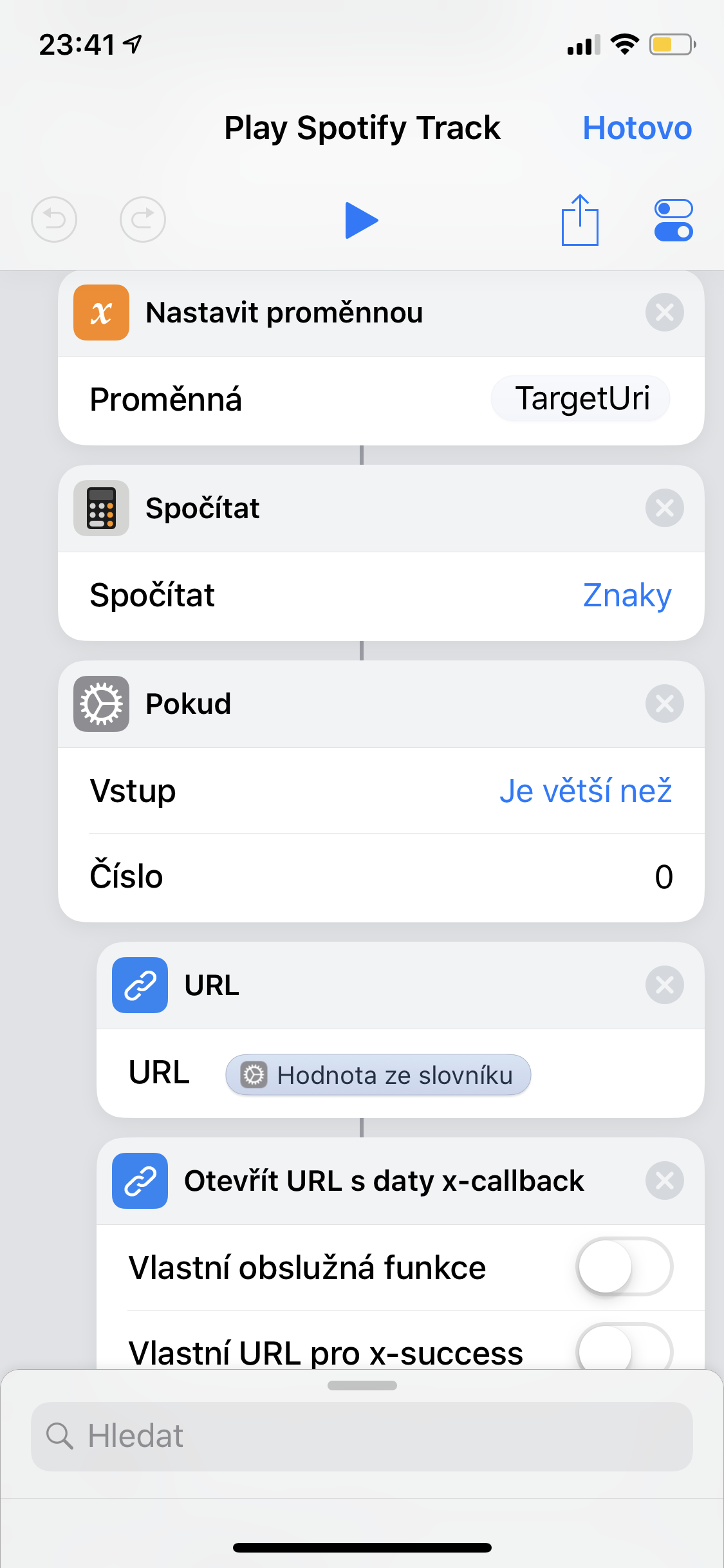
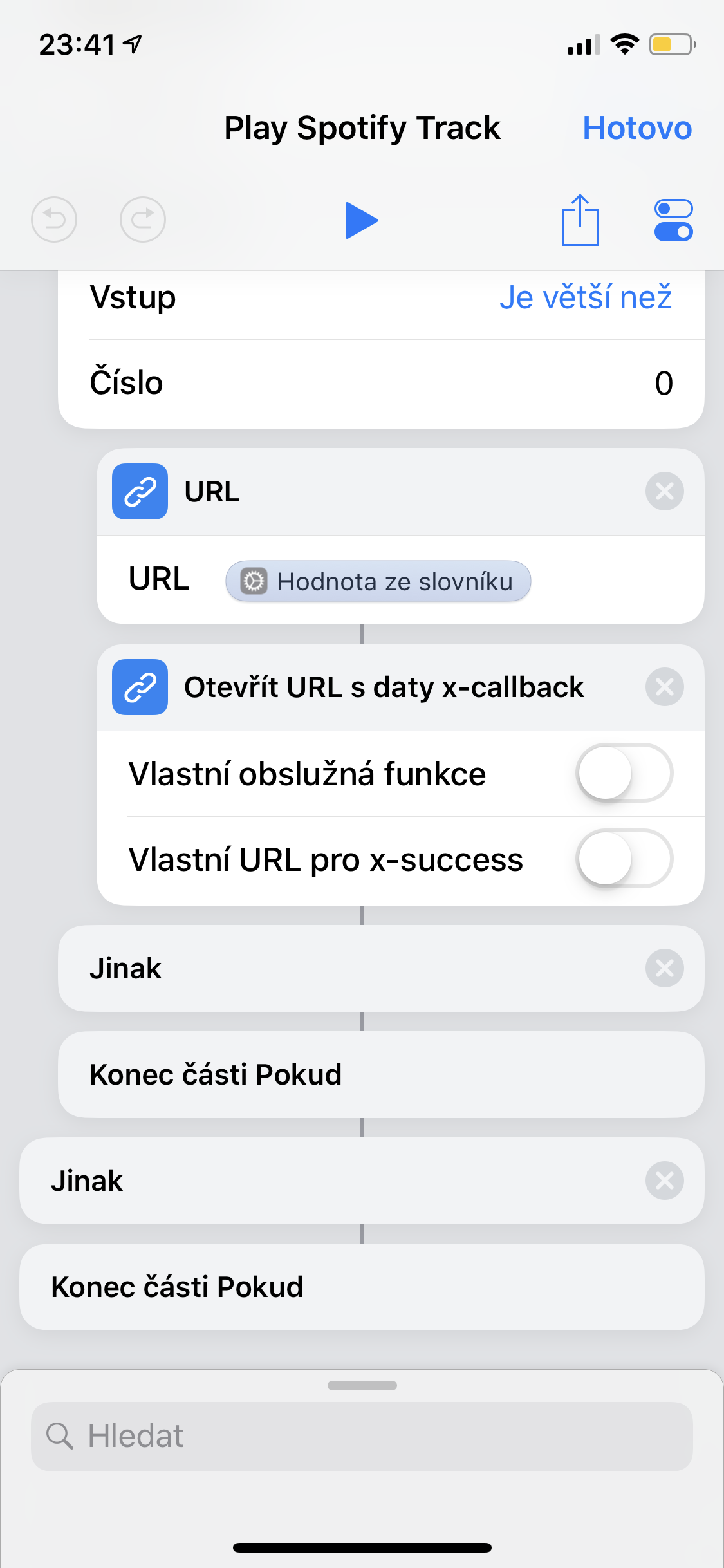
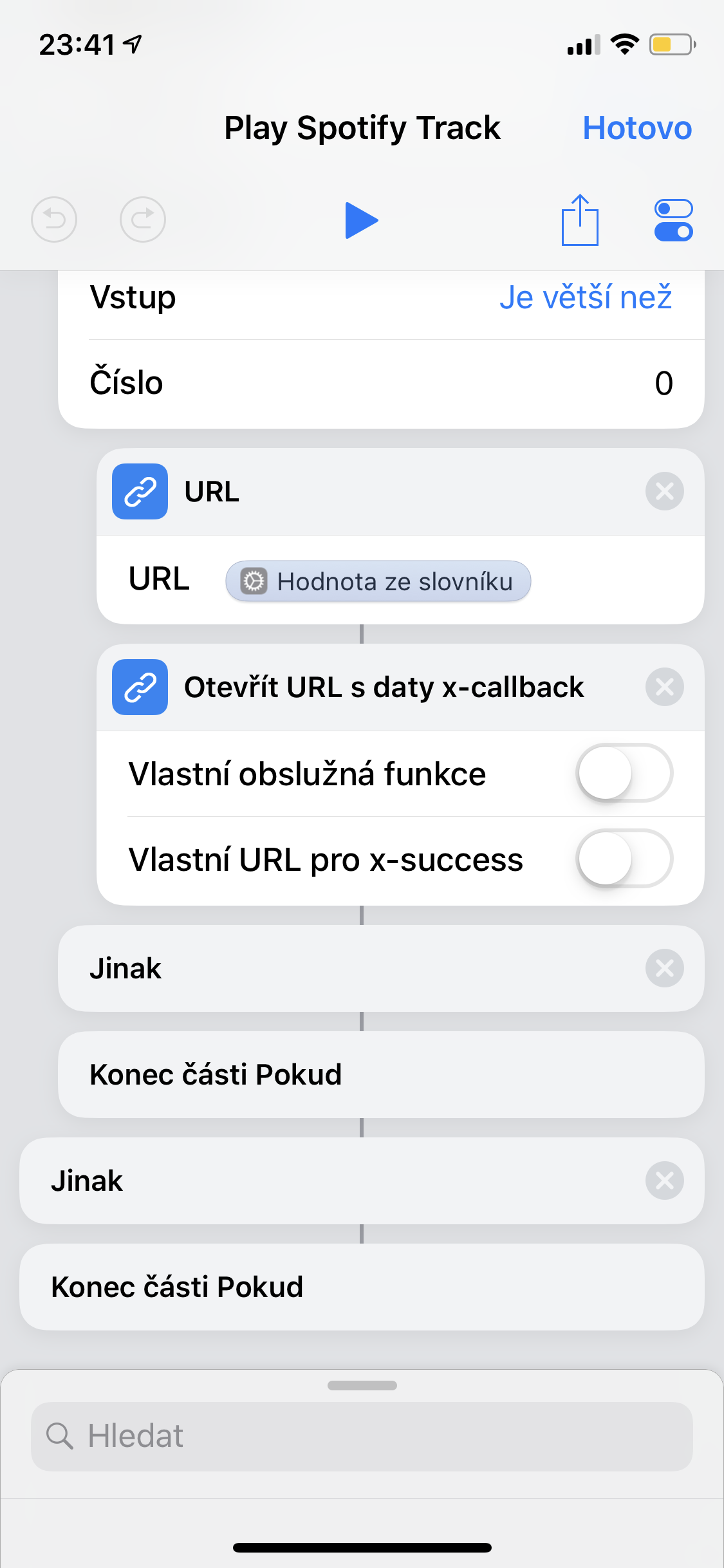
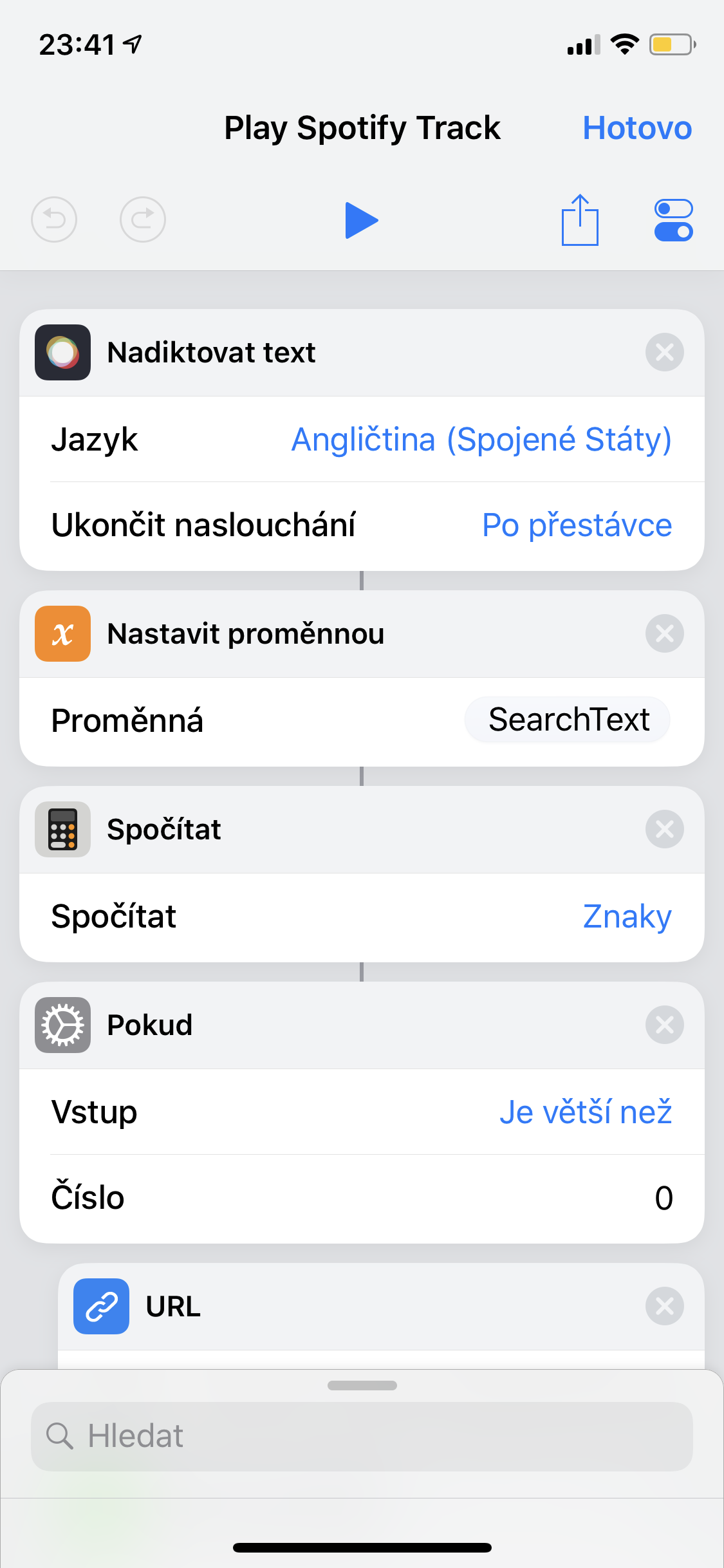
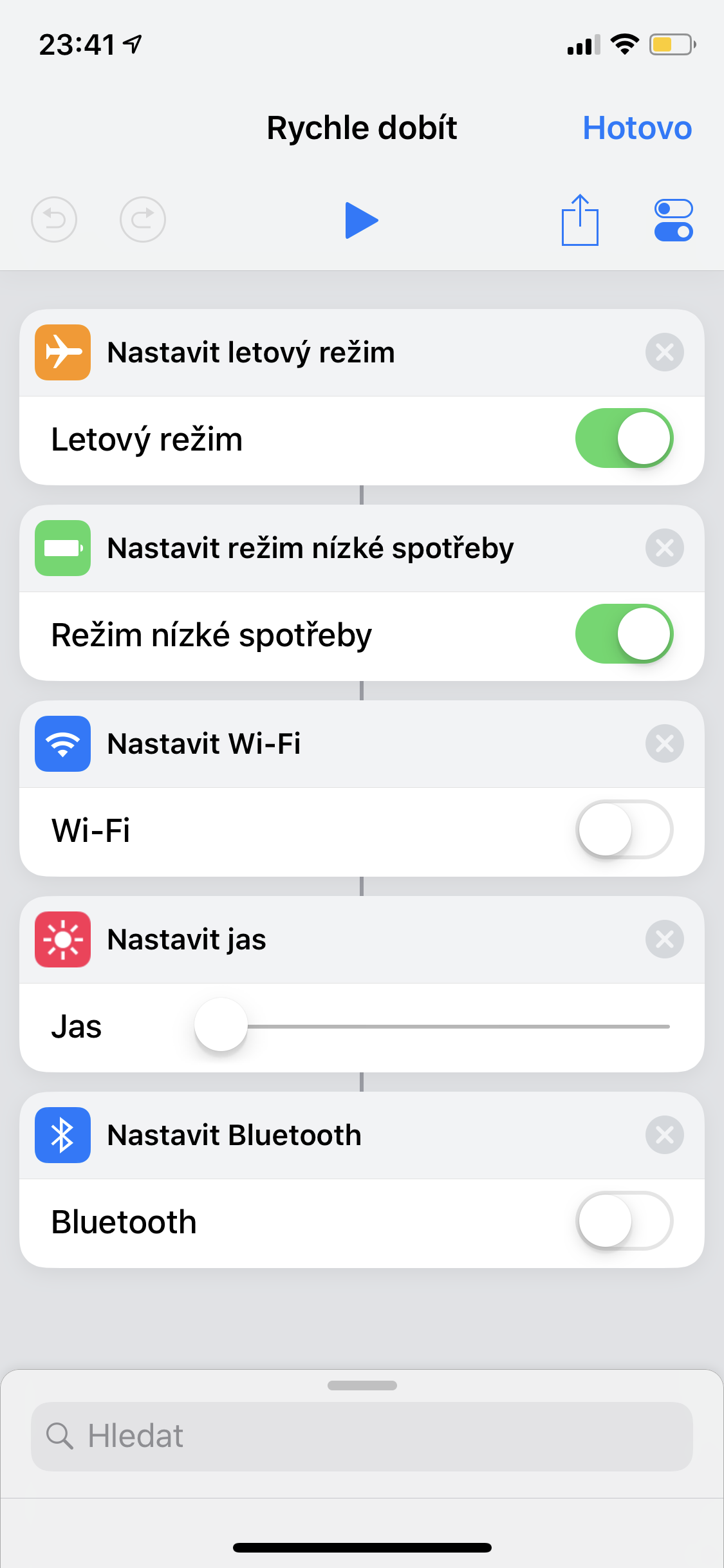
iOS を初めて使用します。ビデオにあるライブラリにアクセスするにはどうすればよいですか…。
3文目にちゃんと書いてあります…
どういうわけか、なぜ 1 分から 1 時間も睡眠監視アプリケーションを開きたいのか理解できません。つまり、どちらか一方ですよね?私が眠りにつくと、Sleep Cycle が私を監視し、1 時間後に目が覚めます。 ?
しかし、ショートカットギャラリーでは「WifiやBluetoothをオフにすることはできません!!」
Jakub - iPhone に関する記事をここに書く努力には感謝しますが、iPhone をお持ちですか?おそらくそうではないような気がします。そうでなければ、iPhone の電源が切れているときに充電されないなどというナンセンスなことは書かないでしょう。あなたがお持ちの携帯電話の種類は知りませんが、電源を切ると充電されない携帯電話を持ったことはありません。それで、どんな電話を持っていますか?そして、これらの記事は経験豊富な iPhone ユーザーに任せたほうがよいのではないでしょうか?
問題は、サードパーティ製アプリのサポートが不足していることです。ちょうど昨日、Idos にいつショートカットのサポートを開始するのか尋ねましたが、彼らはまったく検討しませんでした。 WhatsAppでもショートカットはあまりサポートされていません。あくまで表面的に。すでに誰かがサポートを導入しても、基本機能の 1 つや 2 つでは続かないような気がします。同時に、JavaScript と組み合わせると、非常に強力なツールになります。